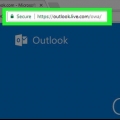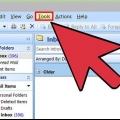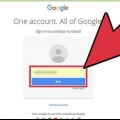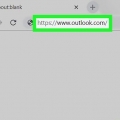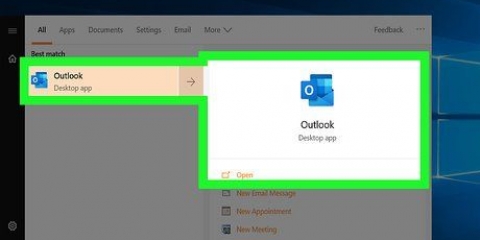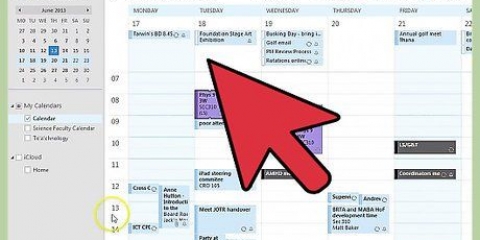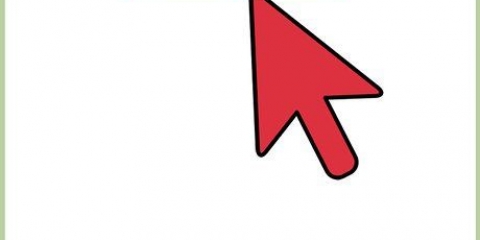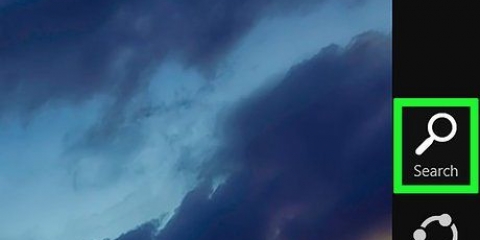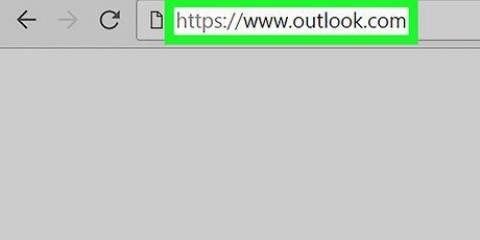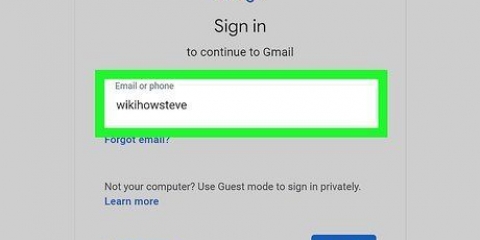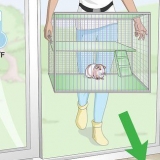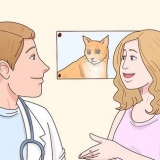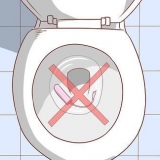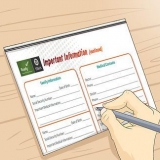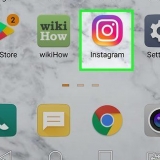Esso .html o .Il formato htm memorizza una versione della pagina Web dell`e-mail. Esso .txt può essere aperto come file di testo normale in WordPad o in Blocco note. Se salvi più email in .txt, ogni email nel file inizia con la parola "Da".














Fare clic sul menu Utensili. Seleziona l`opzione Conti. Apparirà una finestra pop-up con "Account Internet". clicca su Aggiungere sotto "Tutti". Selezionare Posta.
Inserisci un nome per l`account accanto a "Nome visualizzato". Inserisci l`indirizzo e-mail da cui desideri scaricare le e-mail e fai clic su Successiva.

Seleziona il tuo indirizzo e-mail e fai clic sul pulsante Proprietà nel menu laterale. Seleziona le impostazioni "Avanzate", che si trovano tra "Sicurezza" e "IMAP". Inserisci le informazioni del tuo server di posta, che puoi trovare nella pagina di supporto del servizio di posta.
Scarica e-mail da microsoft outlook
Contenuto
- Passi
- Metodo 1 di 5: esportare un messaggio di posta elettronica utilizzando Outlook 2013-2019 e Office 365
- Metodo 2 di 5: esportare un messaggio di posta elettronica utilizzando Outlook 2013-2019 e Office 365
- Metodo 3 di 5: salva un`e-mail utilizzando Outlook 2003 o 2007
- Metodo 4 di 5: esporta una cartella di posta in Outlook 2003 o 2007
- Metodo 5 di 5: utilizzo di Outlook Express
Le applicazioni desktop di Outlook possono archiviare e archiviare i tuoi dati di posta elettronica. Ti consente di eseguire il backup delle tue e-mail per conservarle o trasferirle su un altro computer. Puoi salvare un`e-mail alla volta o intere cartelle contemporaneamente. Attualmente l`applicazione Web Outlook non ha opzioni per il download di e-mail. Questo tutorial ti mostrerà come scaricare e-mail in Outlook.
Passi
Metodo 1 di 5: esportare un messaggio di posta elettronica utilizzando Outlook 2013-2019 e Office 365

1. Avvia Outlook. L`icona di Outlook è blu con una "O" sopra una busta. Funziona in Outlook. Puoi usare Outlook 2019, 2016, 2013 o Office 365.
- Se non hai eseguito l`accesso automaticamente, accedi con l`indirizzo e-mail e la password del tuo account Microsoft.

2. Apri l`e-mail che desideri salvare. Seleziona una cartella e-mail dalla barra laterale a sinistra, quindi fai doppio clic sull`e-mail che desideri salvare.

3. clicca suFile. Questo è il primo menu nella barra dei menu in alto in Outlook.

4. clicca suSalva come. Questa è la terza opzione nel menu "File".

5. Seleziona una cartella in cui salvare la cartella. È possibile fare clic su una cartella nella barra di accesso rapido a sinistra o fare doppio clic su una cartella nella finestra Esplora file.

6. Digitare un nome per il file. Digita il nome del file accanto a "Nome file" nella finestra di Explorer.

7. Seleziona un tipo di file. Utilizza il menu a discesa accanto a "Salva con nome" per selezionare un tipo di file per salvare l`e-mail. È possibile salvare l`e-mail come file di Outlook, HTML o file di testo.

8. clicca suSalva. Questo salverà l`e-mail nella cartella che hai selezionato.
Puoi anche trascinare e rilasciare le e-mail da Outlook nella cartella in cui desideri salvarle.
Metodo 2 di 5: esportare un messaggio di posta elettronica utilizzando Outlook 2013-2019 e Office 365

1. Avvia Outlook. L`icona di Outlook è blu con una "O" sopra una busta. Funziona in Outlook. Puoi usare Outlook 2019, 2016, 2013 o Office 365.
- Se non hai eseguito l`accesso automaticamente, accedi con l`indirizzo e-mail e la password del tuo account Microsoft.

2. clicca suFile. Questo è il primo menu nella barra dei menu in alto in Outlook.

3. clicca suAprire. Questa è la seconda opzione nel menu "File".

4. clicca suImporta/Esporta. Questa è la terza opzione nel menu "Apri".

5. Seleziona "Esporta in un file" e fai clicSuccessiva. Usa questa opzione per esportare i tuoi messaggi di posta elettronica in un file locale sul tuo computer.

6. Seleziona "File di dati di Outlook (.pst)` e fare clicSuccessiva. Questa opzione esporterà le tue cartelle di posta come file .pst che può essere importato in Outlook.

7. Seleziona una cartella da esportare e fai clicSuccessiva. Fare clic sulla cartella di posta elettronica che si desidera esportare. Questa è la cartella che verrà esportata come a .file pst.
Per selezionare tutte le e-mail, fai clic sul tuo indirizzo e-mail principale nella parte superiore dell`elenco delle cartelle e-mail.

8. clicca suDa sfogliare. Si trova a sinistra del campo "Salva file esportato con nome". Consente di selezionare una posizione in cui salvare il file.

9. Seleziona una posizione di salvataggio e fai clicok. Utilizzare la finestra di ricerca file per selezionare una posizione in cui si desidera salvare il file. È possibile selezionare una cartella Accesso rapido a sinistra o fare clic su una cartella nel menu. clicca su ok per selezionare una posizione.

10. clicca suFine. Si trova nella parte inferiore della finestra "Esporta file di dati di Outlook".

11. Crea una password e fai clicok. Se vuoi proteggere il file con una password per impedire ad altri di accedere al file, inserisci la password nei campi `Password` e `Verifica password`. Se non vuoi creare una password, lascia vuoti questi campi. clicca su ok per salvare le impostazioni. Questo salverà le tue e-mail come a .file pst. Può essere salvato rapidamente o può richiedere del tempo a seconda di quante email vuoi salvare.
Metodo 3 di 5: salva un`e-mail utilizzando Outlook 2003 o 2007

1. Avvia Outlook 2003 o 2007. Potresti avere un collegamento di Outlook sul desktop o nella barra delle applicazioni; altrimenti puoi trovarlo nel menu Start.
- Se non hai eseguito l`accesso automaticamente, inserisci l`indirizzo e-mail e la password del tuo account Outlook.

2. Seleziona un`e-mail da scaricare. In entrambe le versioni, fai doppio clic sull`e-mail che desideri scaricare e aprila.
Per scaricare più di una e-mail, tieni premuto il tasto Ctrl sulla tastiera e fai clic su ciascuna e-mail che desideri scaricare.

3. clicca suFile. Questo è il primo menu nella barra dei menu in alto in Outlook.

4. clicca suSalva come. Questo è nel menu "File".

5. Scegli un formato per salvare l`email. Utilizza il menu a discesa accanto a "Salva con nome" per selezionare un tipo di file per salvare l`e-mail. È possibile salvare l`e-mail come file di Outlook, HTML o file di testo. Scegli il formato che desideri utilizzare dal menu a discesa.

6. Seleziona una posizione in cui salvare le e-mail. Nella finestra "Salva con nome", utilizza Esplora file e vai alla cartella in cui desideri salvare le e-mail e fai clic su ok.

7. Imposta un nome file. Nella versione 2003 di Outlook, l`oggetto dell`e-mail diventa il nome del file quando si scarica una singola e-mail. Nella versione 2007, inserisci il nome del file nel campo "Nome file".

8. clicca suSalva. L`e-mail verrà quindi salvata nella posizione selezionata e con il nome del file inserito (nella versione 2007).
Metodo 4 di 5: esporta una cartella di posta in Outlook 2003 o 2007

1. Avvia Outlook 2003 o 2007. Potresti avere un collegamento di Outlook sul desktop o nella barra delle applicazioni; altrimenti puoi trovarlo nel menu Start.
- Se non hai eseguito l`accesso automaticamente, inserisci l`indirizzo e-mail e la password del tuo account Outlook.

2. Fare clic sulla cartella che si desidera esportare. Usa la barra laterale a sinistra per selezionare una cartella di posta elettronica.

3. clicca suFile. Questo è il primo menu nella barra dei menu in alto in Outlook.

4. clicca suImporta/Esporta. Questo è nel menu "File".

5. clicca suEsportare. Questo è nel menu `Importa/Esporta`.

6. clicca suSuccessiva nel popup. Ti verrà data una gamma di opzioni tra cui scegliere.

7. Seleziona "Valori separati da virgola" come tipo di file. Puoi utilizzare il menu a discesa accanto a "Salva con nome" per selezionare un tipo di file.

8. Seleziona la cartella in cui desideri salvare i file di backup. Utilizzare la finestra Esplora file per selezionare dove salvare il file.

9. Assegna un nome al backup e fai clicSuccessiva. Utilizzare il campo accanto a "Nome file" per assegnare un nome al file di backup.

10. clicca suFine. Ciò salverà la cartella di posta come file di backup.
Metodo 5 di 5: utilizzo di Outlook Express

1. Avvia Outlook Express. Se hai Outlook Express sul tuo computer, puoi scaricare i tuoi messaggi di posta elettronica con esso. Fare doppio clic sull`icona sul desktop o individuarla nel menu "Programmi".

2. Aggiungi un account. Dopo aver aperto Outlook Express, attenersi alla seguente procedura per aggiungere un account.

3. Inserisci le informazioni richieste. Completare i seguenti passaggi per inserire le informazioni richieste:

4. Inserisci i tuoi dati di accesso e cliccaFine. Verrai indirizzato a una nuova finestra che richiede i dettagli di accesso. Inserisci il rispettivo ID e password associati al tuo account sotto il "Server di posta Internet".

5. Imposta le impostazioni avanzate. Dopo aver aggiunto l`indirizzo email, il tuo account sarà visibile nell`elenco "Tutti". Completare i seguenti passaggi per configurare le impostazioni avanzate

6. Scarica le email su Outlook Express. Dopo aver completato la procedura, fai clic sul pulsante "Invia/Ricevi" accanto a "Crea email" nella parte superiore dello schermo. Questo scaricherà le e-mail dal tuo account nella tua casella di posta di Outlook Express.
Articoli sull'argomento "Scarica e-mail da microsoft outlook"
Condividi sui social network:
Simile
Popolare